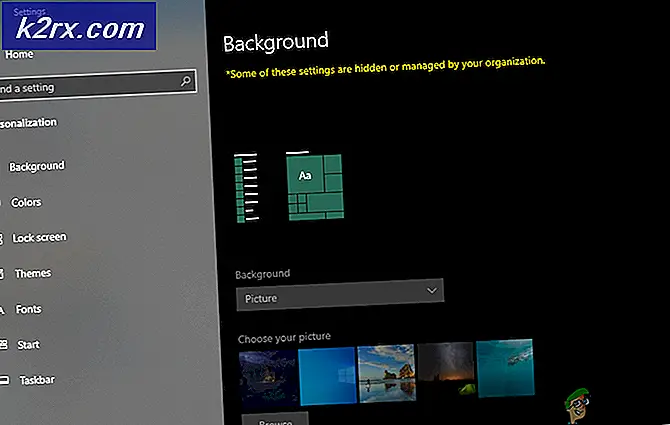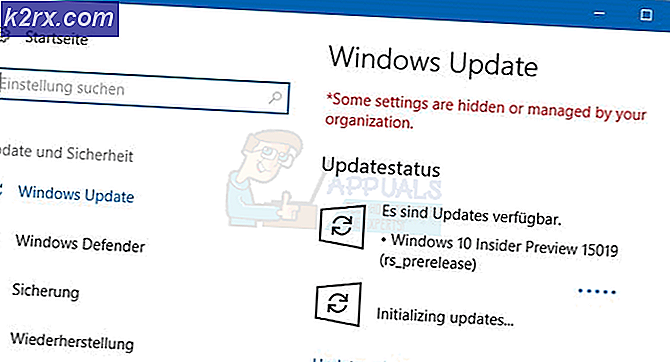Cara Memperbaiki Kesalahan 'Gambar Tumblr tidak Memuat'
Tumblr adalah platform “Micro-Blogging” dan Jejaring Media Sosial di mana pengguna dapat membuat blog mereka sendiri dan memposting konten di situs. Situs web ini memiliki pengikut yang hebat dengan lebih dari 465 juta pengguna pada 2019. Namun, baru-baru ini, banyak laporan masuk di mana pengguna tidak dapat melihat gambar di situs web dan mereka tidak memuatnya.
Masalah ini sebagian besar dilaporkan oleh pengguna PC, yang sebagian besar mengalami masalah di browser web yang berbeda. Pada artikel ini, kami akan membahas beberapa alasan mengapa masalah ini terjadi dan juga memberi Anda solusi yang layak untuk memperbaikinya sepenuhnya dari komputer Anda. Pastikan untuk mengikuti setiap langkah dengan hati-hati dan dalam urutan tertentu yang disajikan untuk menghindari konflik.
Apa yang Mencegah Gambar Dimuat di Tumblr?
Menurut penyelidikan kami, ada banyak alasan yang menyebabkan kesalahan tersebut. Di bawah ini tercantum beberapa yang paling umum dan menonjol:
Sekarang setelah Anda memiliki pemahaman dasar tentang sifat masalah, kami akan beralih ke solusi.
Solusi 1: Inisialisasi Ulang Router Internet
Dalam beberapa kasus, mungkin ada beberapa masalah dengan konfigurasi internet yang mungkin mencegah koneksi dibuat dengan benar. Oleh karena itu, sebagai langkah paling dasar untuk memecahkan masalah, kami akan menginisialisasi ulang router internet dengan menyalakannya sepenuhnya. Untuk itu:
- Cabut router internet dari dinding.
- Tekan dan memegang itu kekuasaan tombol selama minimal 30 detik.
- Steker router masuk kembali dan tunggu akses internet diberikan.
- Memeriksa untuk melihat apakah masalah berlanjut.
Solusi 2: Menonaktifkan Addon U-Block
Jika Addon U-block telah diinstal di browser Anda, itu mungkin mencegah beberapa konten di situs dimuat dengan benar karena masalah yang dipicu. Oleh karena itu, pada langkah ini, kami akan menonaktifkan add-on blok-U. Langkah-langkahnya mungkin berbeda tergantung pada Browser yang Anda gunakan.
Untuk Google Chrome:
- Buka Chrome dan meluncurkan tab baru.
- Tekan "Tidak bisa” di pojok kanan atas.
- Arahkan penunjuk ke “Lebih Alat” dan klik “Ekstensi“.
- Klik pada sakelar di bawah “kamu–Blok Asal-usul" atau “Blok-U” addon untuk menonaktifkannya.
- Mengulang kembali browser dan periksa untuk melihat apakah masalah tetap ada.
Untuk Microsoft Edge:
- Buka browser dan luncurkan tab baru.
- Klik pada "Tidak bisa tombol” di sisi kanan atas.
- Klik "Ekstensi” dan pilih “kamu–Blok Asal-usul" atau "Blok-U” ekstensi.
- Pilih “Menghapus” di bawahnya untuk menghapusnya secara permanen dari komputer Anda.
- Memeriksa untuk melihat apakah masalah berlanjut.
Untuk Firefox:
- Buka Firefox dan luncurkan tab baru.
- Klik pada "Tidak bisa” di pojok kanan atas.
- Klik “Menambahkan Di” dan pilih “Ekstensi atau Tema" pilihan.
- Klik pada “Blok-U Opsi Origins" atau "U-Block".
- Pilih “Nonaktifkan” dan restart browser Anda.
- Memeriksa untuk melihat apakah masalah berlanjut.
Solusi 3: Menggunakan VPN
Jika Anda berada di wilayah yang telah memblokir akses baik sebagian atau seluruhnya ke Tumblr, disarankan untuk menggunakan VPN atau proxy untuk mengakses situs dan memeriksa untuk melihat apakah masalah tetap ada.